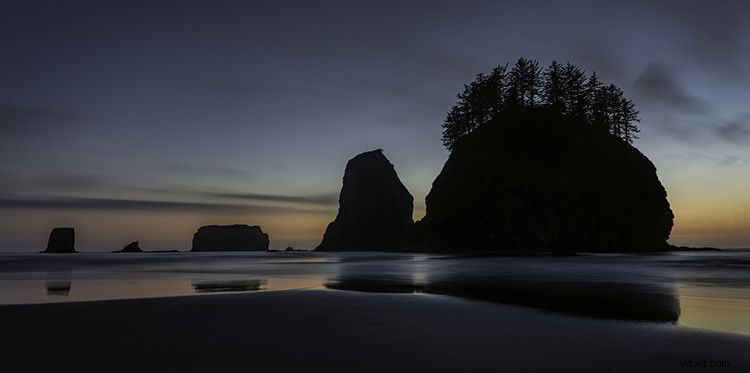
La linea dell'orizzonte è un grosso problema nella fotografia di paesaggio e in altre fotografie all'aperto. Non puoi fare questo tipo di fotografia a lungo senza incontrare la regola dei terzi e la sezione aurea, entrambe solitamente applicate alla linea dell'orizzonte. Anche se non c'è una vera linea dell'orizzonte nell'immagine, spesso c'è una linea che attraversa l'immagine che determina se apparirà in piano.
Tuttavia, è sorprendente quanto spesso le persone finiscano con linee storte. Potresti non notarlo, ma spesso è la prima cosa che le persone vedranno quando guardano la tua foto. Pubblicare una buona foto solo per farla apparire storta può essere imbarazzante. I principianti sono noti per trascurare questo, ma succede sempre. A me capita anche occasionalmente.
In questo articolo ti guiderò attraverso i modi per assicurarti che la linea dell'orizzonte sia dritta.
Ma prima di entrare in questo, inizia ad assicurarti di controllarlo effettivamente. Dopotutto, è una cosa facile da dimenticare. Fai tutto ciò che funziona per te, che si tratti di fare una lista di controllo, lasciare una nota o altro. E rendilo parte del tuo flusso di lavoro in modo da farlo ogni volta.
A volte può essere difficile dire se la linea dell'orizzonte è dritta o meno, anche quando si utilizza il livello nella fotocamera. Diventa particolarmente difficile quando viene confuso con altri elementi della tua foto che non sono neanche dritti. Aggiungi la distorsione dell'obiettivo e puoi finire con un pasticcio contorto.
Quindi parliamo di strumenti e tecniche per mantenere il livello della linea dell'orizzonte. Passeremo dagli strumenti più ovvi che probabilmente già conosci (ma vale la pena fare un piccolo aggiornamento) ad alcuni strumenti e tecniche meno ovvi.
1. Usa lo strumento Ritaglia in modo efficace
Il modo più semplice per raddrizzare la linea dell'orizzonte è con lo strumento di ritaglio. Praticamente ogni pacchetto software di fotoritocco esistente ha uno strumento di ritaglio, quindi dovrebbe esserti familiare.
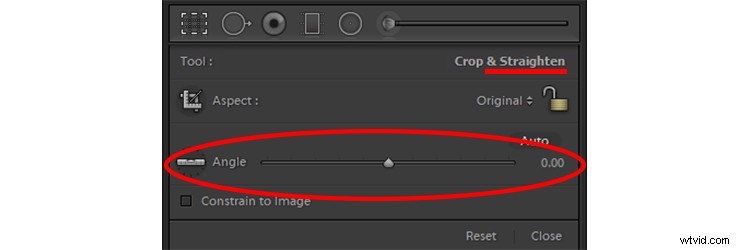
Controlli dello strumento di ritaglio di Lightroom. Tieni presente che i controlli ti consentono anche di raddrizzare le tue foto.
Il più delle volte questo strumento ti consentirà anche di cambiare l'angolazione dell'immagine. E molto spesso è tutto ciò che devi fare.
In Lightroom o Adobe Camera Raw (ACR), seleziona lo strumento Ritaglia, quindi sposta leggermente il cursore fuori dall'immagine. Il cursore si trasformerà in una linea curva con le frecce alle due estremità, il che indica che il clic e il trascinamento ora cambieranno l'angolo dell'immagine. Fai clic e spostalo per raddrizzare la linea dell'orizzonte.
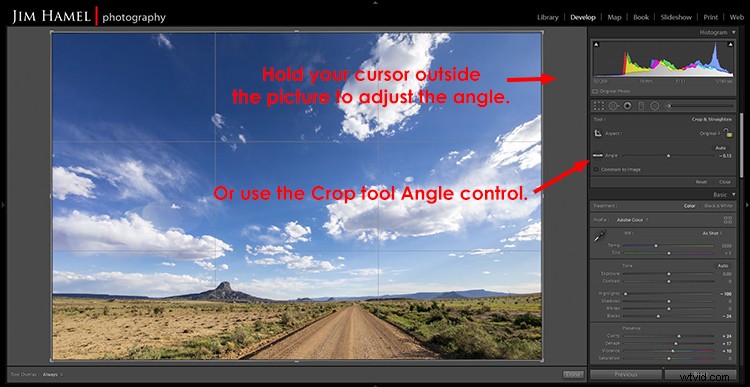
Puoi farlo anche compilando la percentuale dell'angolo all'estrema destra.
2. Evita la distorsione
A volte la tua immagine apparirà storta anche quando è livellata. Questo perché la maggior parte degli obiettivi ha almeno una certa distorsione a barilotto, che fa sì che la linea dell'orizzonte si pieghi verso i lati dell'immagine.
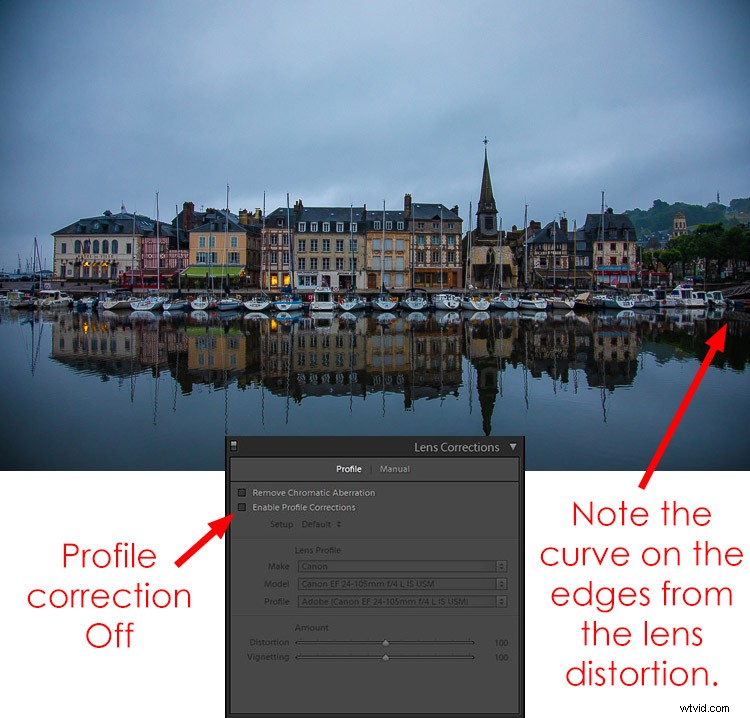
Questo influisce davvero sulle cose quando ritagli un lato della tua foto. L'abbassamento verrà visualizzato su un lato (quello che non hai ritagliato) ma non sull'altro, quindi la tua foto sembrerà inclinata su un lato.
Puoi risolvere questo problema con le funzioni di livellamento già menzionate. Ma un altro modo per risolverlo è curare la distorsione, che può essere eseguita facilmente in Lightroom e ACR.
Trova la casella denominata Correzioni lenti e seleziona la casella accanto a Abilita correzioni profilo. Il software applicherà quindi una correzione automatica su misura per l'obiettivo utilizzato. Potrebbe essere necessario aiutare il software a trovare il tuo obiettivo selezionando il produttore e forse anche il modello. Ma di solito il software lo troverà per te e applicherà una correzione automatica.
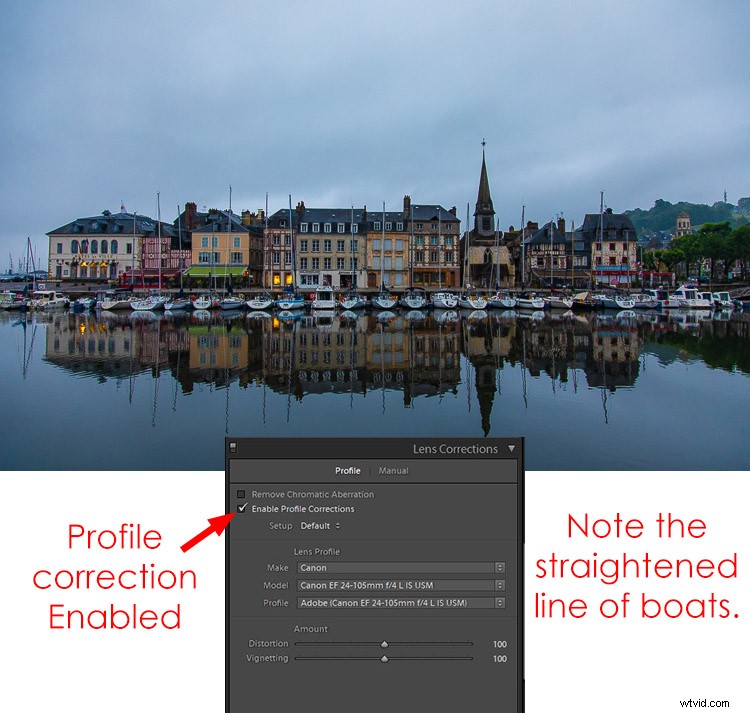
3. Trasforma in Correggi
A volte hai bisogno di un piccolo aiuto per determinare cosa sia veramente di livello. I tuoi occhi possono giocarti brutti scherzi, in particolare quando nella tua foto sono presenti linee diverse che corrono in direzioni diverse. Lightroom può fornire aiuto nel pannello Trasforma.
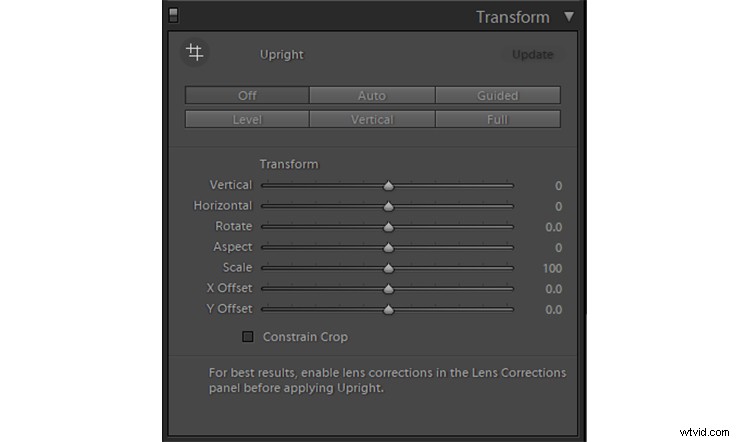
Il pannello Trasforma di Lightroom ti consente di curare una varietà di distorsioni. La regolazione più comune consiste nel correggere la distorsione verticale, che è particolarmente utile per la convergenza di edifici e alberi.
Il modo migliore per familiarizzare con questi controlli è semplicemente giocarci. Esaminali tutti e guarda come influiscono sulle tue foto. Dopodiché, saprai quali controlli saranno i più utili.
Puoi fare in modo che Lightroom livelli automaticamente la tua foto premendo il pulsante Livello in alto a sinistra. Tuttavia, questo non funziona sempre, nel qual caso puoi farlo manualmente utilizzando il dispositivo di scorrimento Ruota.
Questo è un ottimo set di strumenti da utilizzare quando si hanno più distorsioni che lavorano contemporaneamente. Ecco un'immagine che non è livellata e sembra anche soffrire di distorsione verticale.

Ed ecco la stessa immagine dopo aver premuto il pulsante Auto nel pannello Trasforma.

Miglioramento piuttosto drammatico, vero? Se non ti piace quello che ottieni, puoi sempre eseguire modifiche manuali usando i cursori. Non sarà sempre così facile, ma a volte questo controllo è come per magia.
4. Usa il righello per testare
Ok, quindi come puoi sapere se la tua linea dell'orizzonte è effettivamente livellata? Abbiamo già parlato del comando Livello nel pannello Trasforma di Lightroom. Ma forse c'è un modo ancora migliore:lo strumento Righello di Photoshop. Non è intuitivo e non è qualcosa che saresti a conoscenza finché qualcuno non te lo mostra.

Ecco uno scatto con una linea dell'orizzonte storta. Useremo lo strumento Righello di Photoshop per risolverlo nelle prossime due immagini.
Inizia selezionando lo strumento Righello dagli strumenti sul lato sinistro dello schermo. Quindi traccia una linea lungo la linea dell'orizzonte. Se non riesci a vedere tutto l'orizzonte nell'immagine, usa semplicemente la parte che puoi vedere. E non preoccuparti:puoi ripetere l'operazione tutte le volte che vuoi.
Una volta tracciata la linea:
- Dal menu principale scegli Immagine> Rotazione immagine> Arbitrario. Verrà visualizzata una finestra di dialogo con un numero nella casella dell'angolo. Questo è l'angolo che Photoshop ha impostato in base alla linea che hai appena disegnato con il tuo Righello. Non cambiarlo.
- Fai clic su OK.
Photoshop ora livellerà l'immagine in base alla linea appena disegnata.

Qui ho usato i passaggi menzionati in precedenza per raddrizzare l'immagine usando lo strumento Righello. Ora devo ritagliare l'immagine per farla sembrare dritta.
Se sembra a posto, ritaglia per correggere i bordi. Se non sembra corretto, annullalo e riprova.

Ecco l'immagine finale raddrizzata e ritagliata.
5. Aggiungi distorsione per correggere senza ritagliare
Ecco un'altra tecnica di Photoshop per livellare la linea dell'orizzonte senza alcun ritaglio. Devi semplicemente distorcere l'immagine per sollevare l'estremità inferiore della linea dell'orizzonte.
Inizia selezionando l'intera immagine. Puoi utilizzare lo strumento di selezione con cui ti senti più a tuo agio o semplicemente premere Ctrl+A per selezionare l'intera immagine. Dopo averlo selezionato, scegli Immagine> Trasforma> Distorci dal menu principale.

Vedi come gli edifici sembrano inclinarsi un po' a destra? Anche la linea dell'orizzonte non è del tutto livellata. Lo sistemeremo usando il comando Trasforma nell'immagine successiva.
La tua immagine ora avrà una serie di piccole caselle sui bordi e sugli angoli. Trascinando queste caselle puoi distorcere l'immagine. Potresti voler giocare un po' con loro per familiarizzare con lo strumento, poiché può essere utile in una varietà di contesti.
Per i nostri scopi. basta sollevare l'angolo dell'immagine su qualsiasi lato la linea dell'orizzonte sia bassa fino a quando non è livellata. La tua immagine ora è livellata senza bisogno di essere ritagliata.
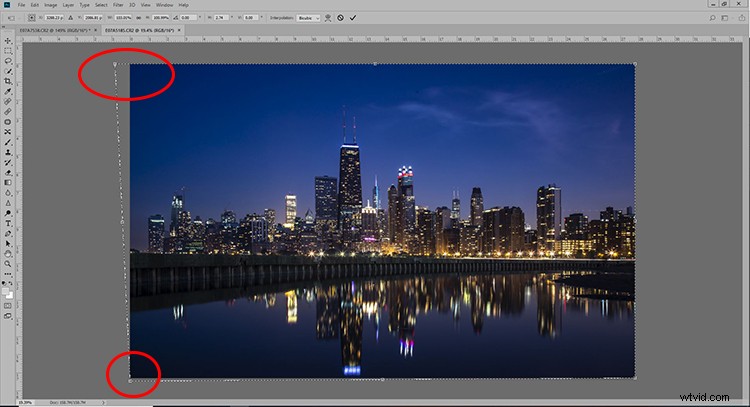
Ho tirato fuori l'angolo in alto a sinistra per raddrizzare gli edifici. Ho anche tirato giù solo un tocco nell'angolo in basso a sinistra per raddrizzare la linea dell'orizzonte. In questo esempio, avrei potuto modificare l'angolazione dell'intera immagine per ottenere la stessa cosa. Ma lo strumento Trasforma generalmente ti dà un maggiore controllo.
Puoi combinare questa tecnica con qualsiasi altra distorsione che desideri correggere, come la correzione di edifici convergenti.
Mettilo in pratica
Il solo pensiero di avere una linea dell'orizzonte dritta fa molto. Correggi prima eventuali altre distorsioni per avere un'idea dell'aspetto finale dell'immagine.
Se hai problemi a determinare se la tua linea dell'orizzonte è a livello, puoi controllare con il comando Livello (Lightroom e ACR) o il Righello combinato con il comando Rotazione immagine (Photoshop). Usali entrambi per farti un'idea di ciò che ti sembra giusto.
Ma alla fine non esiste un modo matematico per farlo. È ciò che vedi con i tuoi occhi che è più importante.
